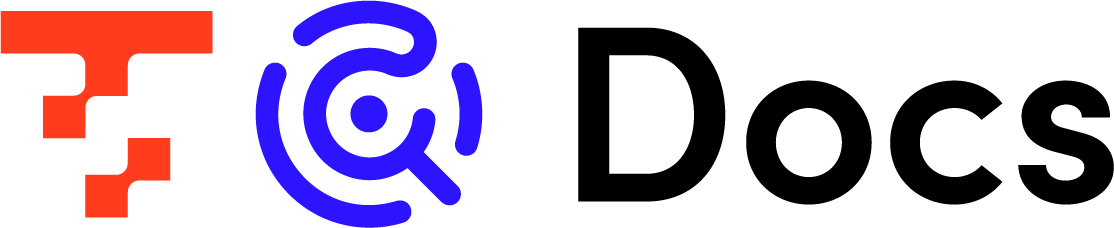転送先 - Google Spreadsheets
- 印刷
- PDF
転送先 - Google Spreadsheets
- 印刷
- PDF
記事の要約
この要約は役に立ちましたか?
ご意見いただきありがとうございます
概要
Google Spreadsheetsへ転送する設定のDocsです 。
OAuth認証、またはサービスアカウントでご登録いただいた接続情報にて連携できます。
設定項目
STEP1 基本設定
| 項目名 | 必須 | デフォルト値 | 内容 |
|---|---|---|---|
| Google Spreadsheets接続情報 | Yes | - | あらかじめ登録してあるGoogle Spreadsheetsの接続情報から、今回の転送設定に必要な権限を持つものを選択します。 |
| スプレッドシートID | Yes | - | 転送先のスプレッドシートのIDを入力します。 IDは、スプレッドシートを開いたときのURLから確認できます。  |
| シート名 | Yes | - | 転送先のシート名を入力します。 シートが存在しない場合は、新規のシートが作成されます。 |
| タイムゾーン | Yes | Asia/Tokyo | timestamp型のデータをどのタイムゾーンで出力するかを選択します。 * スプレッドシート上のtimestamp型データにはタイムゾーンが含まれていないため、転送時にどのタイムゾーンで出力するかを選択する必要があります。 |
| セルの書式設定 | Yes | USER_ENTERED(セルの書式設定を適用する) | 出力するセルに書式設定を適用するかどうかを選択します。 詳しくは、後述のセルの書式設定についてを参照ください。 |
| 転送モード | Yes | 全件洗い替え (シート作り直し) | 転送モードを選択します。 詳しくは、後述の転送モードについてを参照ください。 |
STEP1 詳細設定
詳細設定をクリックすると、設定項目が表示されます。
| 項目名 | 必須 | デフォルト値 | 内容 |
|---|---|---|---|
| データ順序 | No | - | ソートキー名およびソート順を指定して、レコードを並び替えることができます。 ソートキー名は、転送設定STEP2カラム定義のカラム名と一致させてください。 ソートキーを複数指定した場合の挙動については、後述の複合ソートについてを参照ください。 |
設定項目の仕様詳細
セルの書式設定について
詳しくは、Sheets APIのドキュメントを参照ください。
| モード | 詳細 |
|---|---|
USER_ENTERED | スプレッドシートの書式が自動的に適用されます。 どの転送モードを選択するかによって挙動が異なります。
|
RAW | ユーザーが入力した値は解析されず、そのまま保存されます。 このとき、セル内のデータの頭にアポストロフィが追加されることがあります。
|
転送モードについて
| モード | 詳細 |
|---|---|
| 全件洗い替え (シート作り直し) | シートID(gid)を変更して、データを洗い替えます。 このとき、既存シート上の書式設定(セルの色や表示形式)はクリアされます。 転送中にエラーが発生した場合、既存シートのデータに変更はありません。 |
| 追記 (APPEND) | 既存シートにある最終行以降にデータが追加される形で書き込まれます。 このとき、既存シート上の書式設定(セルの色や表示形式)は維持されます。 |
| 全件洗い替え (既存シート引き継ぎ) | シートID(gid)を変更せず、データを洗い替えます。 このとき、既存シート上の書式設定(セルの色や表示形式)はクリアされます。 転送中にエラーが発生した場合、既存シートのデータは削除され、エラー発生時までのデータが転送されます。 |
複合ソートについて
ソートキーを複数指定した場合、先に指定したソートキーが優先されてソートされます。
以下は、「第1のソートキーをfoo(昇順)、第2のソートキーをbar(昇順)」と設定した場合の例です。
転送元のデータ
foo | bar |
|---|---|
| 10 | hoge |
| 10 | fuga |
| 1 | piyo |
転送先のデータ
foo | bar |
|---|---|
| 1 | piyo |
| 10 | fuga |
| 10 | hoge |
この記事は役に立ちましたか?